TaskPaper, een handig programma voor Mac, is vergelijkbaar met de door het programma gemaakte tekstbewerkingsfunctie en voor het snel toevoegen van taken en overzichten. Het kan echter zijn dat u dat wilt verwijder TaskPaper voor Mac omdat je een beter alternatief hebt gevonden of je het opnieuw wilt installeren. U kunt hierdoor uw problemen oplossen gedetailleerde instructies voor het verwijderen van de app.
Inhoud: Deel 1. Wat is TaskPaperDeel 2. Verwijder TaskPaper automatisch van Mac en verwijder restjesDeel 3. Hoe TaskPaper voor Mac handmatig te verwijderenDeel 4. Conclusie
Deel 1. Wat is TaskPaper
TaskPaper is een platform dat zo eenvoudig of ingewikkeld kan zijn als de gebruiker nodig heeft. Het kan dat voor u bereiken als u zich alleen maar een paar verschillende mogelijkheden wilt herinneren. Zelfs als u een groot en moeilijk project heeft dat moet worden gepland, kan deze tool u daarbij helpen.
Platte tekstverwerking is de kernfunctionaliteit van TaskPaper, waarmee gebruikers al hun gewijzigde taken en projecten direct kunnen opmaken. Daarnaast geeft het u toegang tot een effectieve overzichtsfunctie. Je hebt de volledige mogelijkheid om al je contouren te vouwen, concentreren en filteren om lange lijsten samen te vatten tot een beter hanteerbaar formaat.
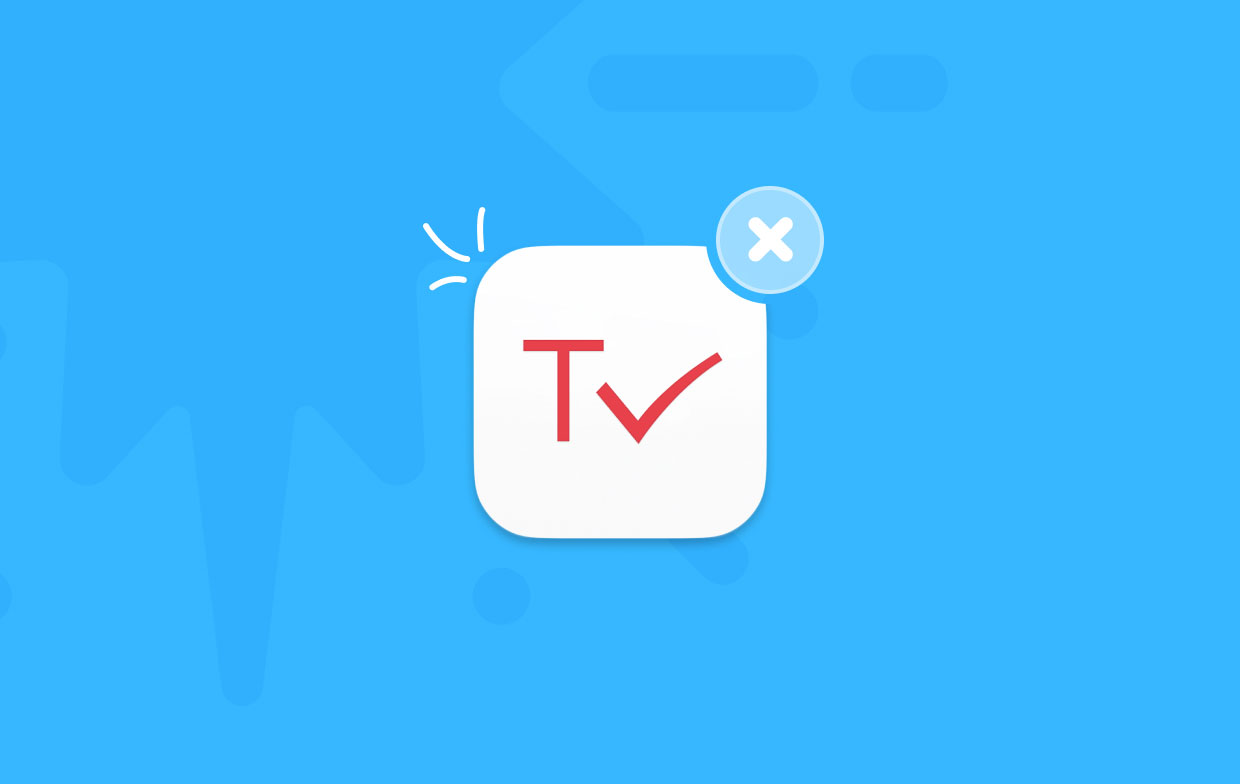
Daarnaast is het niet alleen een eenvoudig hulpmiddel voor het beheren van takenlijsten; het biedt eerder ook een filterzoekfunctie die robuust genoeg is om door geavanceerde gebruikers te worden gebruikt. U kunt eenvoudig dingen in de lijsten filteren door gebruik te maken van de opgeslagen zoekopdrachten die u in het verleden hebt uitgevoerd.
Daarom is TaskPaper uniek in zijn soort, eenvoudige toepassing voor tekst-to-do-lijsten voor macOS, en om eraan te wennen kan wat oefening vergen. Als u TaskPaper voor Mac nu wilt verwijderen, ontdek dan twee verschillende manieren om dit te doen terwijl u doorgaat met het lezen van dit artikel.
Deel 2. Verwijder TaskPaper automatisch van Mac en verwijder restjes
iMyMac PowerMyMac is een bekend en veel gebruikt programma voor het opschonen van gegevens voor Macs. Het geeft je een gemakkelijke methode om talloze bestanden op je Mac op te ruimen en de snelheid van je Mac te verbeteren. Het primaire doel is om een Mac sneller te laten werken in situaties waarin hij al langzaam werkt.
Je zou kunnen ontdekken dat het verwijderen van een app van een Mac iets anders is dan het doen van een Windows-computer, en er zijn bepaalde Mac-apps die bijzonder moeilijk te verwijderen zijn. Om TaskPaper voor Mac te verwijderen, danken we PowerMyMac.
Hier is een eenvoudige oplossing voor u. Op deze manier kunt u snel en efficiënt een programma van uw Mac verwijderen. U kunt eenvoudig andere teksttakenlijst-applicaties verwijderen, zoals Evernote Helper volledig verwijderen.
Het helpt je niet alleen bij het verwijderen van onnodige applicaties, maar het versnelt ook je Mac en bespaart waardevolle schijfruimte.
Om het proces van het verwijderen van de applicatie te starten, start u PowerMyMac en kiest u App-verwijderprogramma uit het vervolgkeuzemenu op de hoofdpagina van de applicatie.
- Selecteren van de SCAN knop zorgt ervoor dat uw computer een grondige analyse ondergaat van de software-installatie die erop is uitgevoerd.
- U hebt nu de mogelijkheid om te beslissen welke optie u bij de programma's wilt gebruiken, uit de lijst met alle geïnstalleerde software die u wilt verwijderen. U kunt vinden TaskPaper als u ernaar zoekt door de naam in het zoekvak te typen.
- Als jij kiest "CLEAN" in het vervolgkeuzemenu kunt u alle bestanden die aan TaskPaper zijn gekoppeld, van uw pc verwijderen.
- De tekst "Schoonmaken gedaan" verschijnt op het scherm zodra het klaar is met het proces.

Deel 3. Hoe TaskPaper voor Mac handmatig te verwijderen
In deze sectie vindt u informatie die nuttig voor u zal zijn en leert u hoe u het TaskPaper-programma voor macOS handmatig kunt verwijderen. U krijgt gedetailleerde instructies die u door het proces leiden voor het verwijderen van TaskPaper voor Mac, samen met alle bijbehorende componenten.
- Sluit de TaskPaper-app volledig en volledig af. Nadat u het Dock-pictogram van de TaskPaper-app hebt gekozen om het contextmenu te openen, kiest u de "Verlaten" optie. Als u het TaskPaper-programma niet vanuit het Dock kunt afsluiten, kunt u overwegen de Geforceerd beëindigen commando in plaats daarvan.
- Het TaskPaper moet zo snel mogelijk worden weggegooid. Wanneer u met de rechtermuisknop klikt op de TaskPaper-toepassing die zich in de map met geopende programma's in de vinder bevindt, krijgt u een pop-upmenu dat u de mogelijkheid geeft om Verplaatsen naar Prullenbak.
- Verwijder alle bestanden die nog aanwezig zijn. Selecteer Map vanuit het Finder-menu en je wordt daarheen gestuurd. Na het invoeren van de padnaam voor TaskPaper in het onderstaande vak en het openen van de submappen die relevant zijn voor het programma, verwijdert u alle bestanden die zijn gekoppeld aan TaskPaper.
- Open de map Prullenbak in het Dock. Verwijder alles dat is gekoppeld aan de TaskPaper-app.
- Herstart uw Apple-computer.
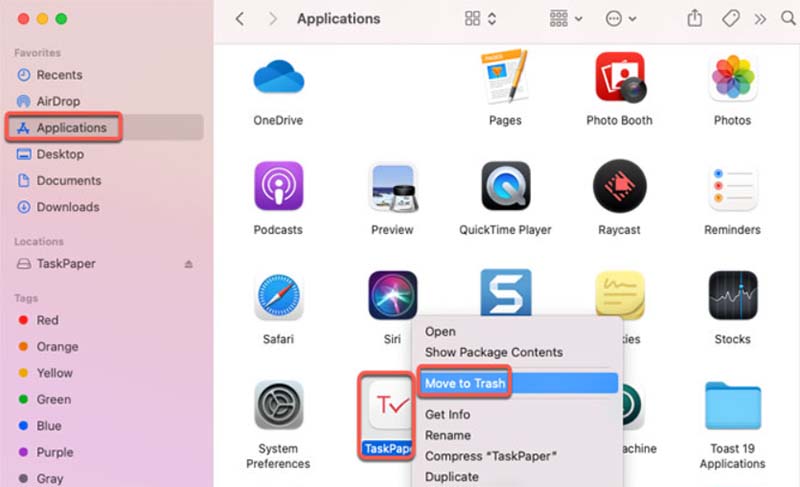
Deel 4. Conclusie
Deze verwijderingsfunctie van PowerMyMac is de tool voor jou als je klaar bent om te stoppen met het verspillen van tijd en weer de leiding krijgt over het verwijderen van Mac-applicaties. Dit PowerMyMac-product is voor jou als je iemand bent die veel tijd heeft besteed aan het proberen verwijder TaskPaper voor mac en is geïnteresseerd in het vinden van een professioneel programma om het proces voor hen uit te voeren.



